当サイトはWEB広告を掲載しております。
nacon レボリューション プロ コントローラー 2 が日本国内販売され、家電量販店やゲームショップなどの店頭で見るようになりましたね
naconを販売当初から使い、2を使い…おそらくこれいいよ!っていうYouTubeやレビューをしたばかりの人にはわからないレビューをお伝えしますね
nacon 導入 の メリット(正規品)
正規品を導入するメリットはいくつもあります。もちろん保証が一番大きなウェイトをしています。今までは保証といっても個別に輸入していた会社が取り替えを行っていただけです。
箱コン派、FPS派 向けコントローラー

PS4の一般コントローラーとは配列がそもそも違うので プレイステーション しかしたことない人には、違和感しかないと思います。左親指の位置がそもそも違います
また十字キーを左人差し指で操作している人が一定数PS4コントローラーでいると思いますが、人差し指は使えません。
外国人はそこまで手先が器用でないので人差し指よりも親指で素早く押すほうが的確なんでしょうね。
電池切れの心配がない
Naconコントローラーは有線コントローラーです。PS4ので無線式コントローラーとは違い電池切れは心配ありません。長時間ゲームする人にとっては大事なことかもしれません。PS4コントローラーもUSB差しっぱなしの方も多いかもしれません。
バックスイッチ(背面ボタン)

私はR3,L3の押し込みにしています。押し込みってPS4の感度悪い気がする。Scufのパドルと違って、横と上の押し込み形式をとっているので、手の小さな人でも背面ボタンを扱いやすく設計できるのはGOODです。
調整ソフトウェア
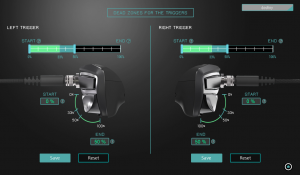
*画像はRevolution Proのもの。トリガー反応スピードはFPSするなら画像のものがおススメです
これがないと、スタートにもついていません。ソフトウェアで調整をしてやっと意味あるものになります。
ちなみにWindows、Mac対応(nacon レボリューションプロ2 ソフトウェア)
ちなみに各種ゲーム向けのプロファイルが用意されています。コチラからダウンロードができます。(英語サイトのリンクです。)
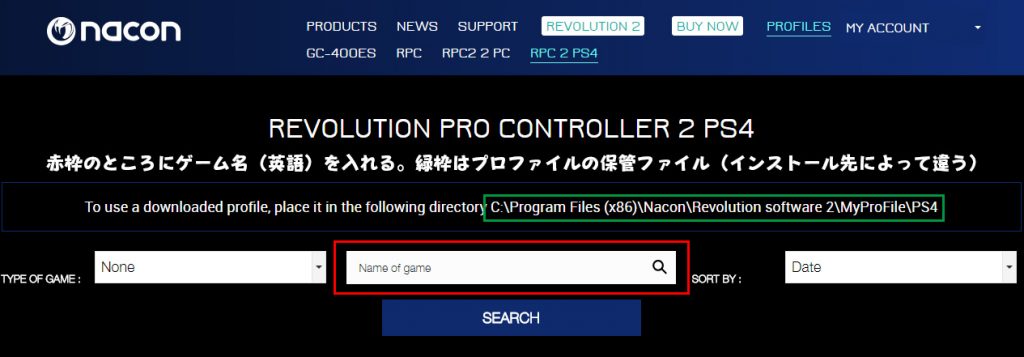
操作画面
Name of game にて ゲームタイトルを入力語、SEARCHを押すとプロファイルがダウンロードできます。
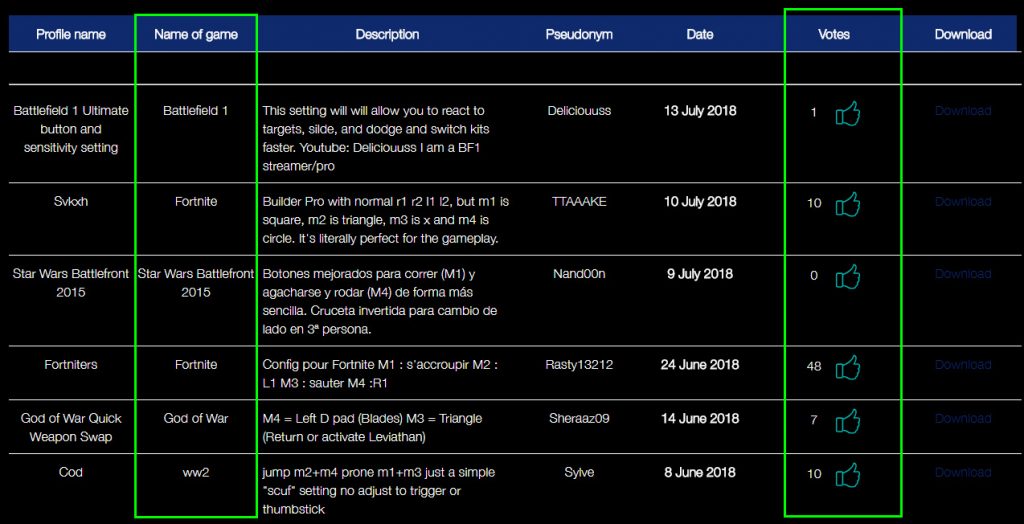
プロファイルの判断基準としては、緑枠を参考にVotesが多いものは、しっかりと作りこまれているプロファイルの可能性が高いです。気に入ったものがあればDownloadを押してご自身のNaconに書き込んでください。
また、Descriptionにボタンの変更点等が書いてます。英語が読めなくてもGoogle翻訳等でおおよそは解ると思います。
また、Amazonレビュー等でソフトウェアの文字や完成度についてレビューをしている人がいますが…
プロファイル機能は使ってみたのかな?
また、こういうローカライズされるソフトウェアに期待を抱かないほうがいいです。こういうソフトウェアは機械翻訳を使い、マルチバイト文字である日本語の長さなんて知ったこっちゃない…レベルであらわれます。ちなみにSteamのゲームでも結構あります。Dead by Daylightとか
ちなみに、完成度あげろ!となると翻訳だけで本体価格が大幅上昇しますので、おそらくそれを避けたかったのでしょう。あと日本の市場規模が小さいのでそこまでお金がかけられないというのが現状ではないでしょうか。(そもそも市場規模を小さくした原因は日本人にあるのですよ?)
レボリューション プロ コントローラーのデメリット
メリットもあればデメリットがあるのが製品というものです。
USB認識が突然切れる時がある
これはNaconが悪いだけとは一概に言えないのです。
PS4にUSBを2個つけている人は、トンと接続認識が外れる時があります。その時はUSBを抜き差しすることで治りますが、おそらくこの問題はナコン側ではなくPS4側のUSBポートに問題あるのではないかと思います。
バイブレーションうるさい
ウェイトを中に入れられるようになっているからか、その辺の剛性がいまいちなのかわかりませんが…カタカタカタカタカタと音がするときもあります…
ヘッドセットつけてる人が多く、気づかない人が多いくらいのレベルですが…
私はバイブレーションは切ってます。
有線
メリットでもありデメリットでもあります。ゲームする場所が限定されます。またPSボタンでPS4の電源がつけれません。
トリガーがきしむ
個体差がありますが、トリガーがきしむ個体もあります。おもいR2,L2を押すとキシキシと音がする場合があります。これは完全に個体差。接点回復剤をふりかけるとなおりますが、またそのうちきしみます…
ソフトウェアダウンロードにユーザー登録
nacon レボリューションプロ2からダウンロードするのにユーザー登録が必要になりました。
といってもソフトウェア側ではログインしてクラウドでデータ保存できるわけではなく…プロファイルのシェア機能だけあります。
企業側としてはデータを取得したい気持ちがあるのでしょうが…ちょっと不便な機能ですね。ついでに言うと、サイトもあまりレスポンスもよくない…
L1,2 R1,2を押しにくい人、設定難民へ
いくつかレビューを見ると押しにくい!なにこれ!っていうのが多かったのですが、こればかりは慣れ&プロファイルを調整してください。
トリガーのプロファイルはこの画像の設定がおススメです。
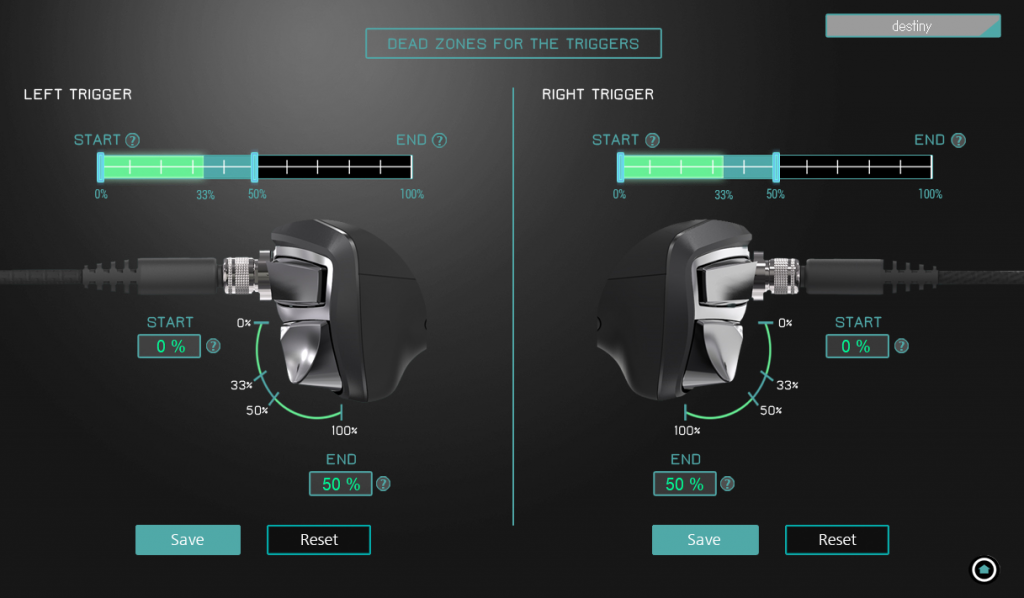
※レボリューションプロ1のソフトウェア設定画面、2のソフトウェアも設定項目は同じです。
また、L,Rスティックの感度に関しては詰めるのが相当難しいので、プロファイルを参考にゲーム感度と調整をするほうが良いです。
Naconはレボリューションプロ2を買う理由
現在購入するにはレボリューションプロ2しか無いとは思いますが、一部Amazonでレボリューションプロ無印も販売しています。無印は色がいろいろあったり面白いんですが…
1から2へ正常進化している部分があります。
それはボタンの構造。変わってないよ!っていう方もいるのですが、結構変わっています。
またスティックの角度も若干ですが変わっている気がします。
Scuf や Razer Raiju といったスティックに比べるとやや柔らかい感じがしたのがRevolution Proでした。Revolution Pro 2は、スティックの方さもやや改善されているように感じます。
まとめ
元XboxユーザーでPCゲーをコントローラーでしたい時はXbox One Proコントローラーな人のレビューなので、Naconのボタン配置は慣れ浸しんだもの。ちなみにNintendo Swtich のプロコントローラーも同じボタン配置。
Nacon Revolution Pro1、2と使い続けている人間からするととても使いやすいです。
もちろん慣れも必要です。耐久性に関しても、文句は現状無いです。
耐久性は純正コントローラやScufあたりが低すぎてお話ならないレベルなので…ただずっとプレイステーションユーザーで、R1L1,R2L2のThe ボタンの感じになれてしまっているタイプの人には、あまり向いていないようです。
また、設定が変更できるので、でたらめに設定したりすると大変なことになります
設定変更はプロファイルを参考に、いくつか試してみることをおすすめします。






COD BO3をそこまでやりこんでいないのでアドバイスになるかわかりませんが…
スティックサポート →50-30-20
トリガー →0-50%
【ボタン設定】
M3 → スライド
M4 → ジャンプ
M1 → リロード
M2 → お好み
感じですかね。後ろの背面ボタンは好みが解れるので何とも言えませんがご参考になれば幸いです。
CoD BO3で筆者のおすすめ設定を教えて下さい